6 meetodit Stream Easti probleemi lahendamiseks, mis ei voogedast ega tööta
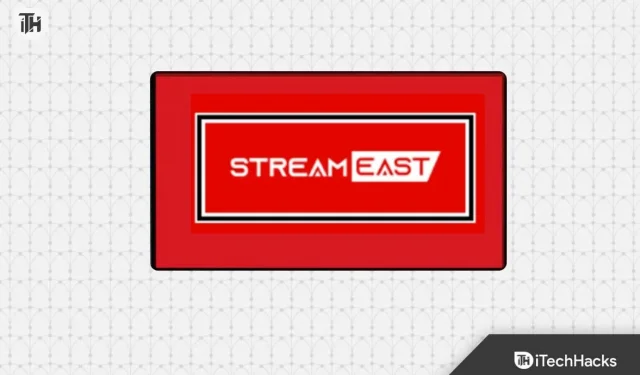
Stream East on üha populaarsem platvorm spordisündmuste voogesitamiseks. Kuid nagu paljudel veebiplatvormidel, kogevad kasutajad mõnikord tõrkeid. Kunagi oli see hetk, kus olete suureks mänguks valmis, ja buum! – StreamEast ei tööta? Masendav, eks?
Mis puutub veebivoogesituse maailma, siis Stream East paistab paljude entusiastide jaoks silmapaistva valikuna. Mis saab aga siis, kui olete valmis oma lemmiksündmust vaatama ja teile ilmub masendav tõrge ” streameast ei tööta “? Siin on üksikasjalik juhend, mis aitab teil selles probleemis navigeerida.
Miks StreamEast brauseris voogesituse ei edasta?
Probleemi mõistmine on pool võitu. Selle põhjuseks võivad olla aeglased laadimisajad, puhverdamine või isegi täielik mittereageerimine. Nende probleemide tõhusaks lahendamiseks käsitleme Stream Easti mittetöötamise vea levinumaid põhjuseid.
- Kehv Interneti-ühendus : ebastabiilne või aeglane Interneti-ühendus võib voogesituse jõudlust takistada.
- Brauseri ühilduvus : mõned brauserid ei pruugi Stream Eastiga täielikult ühilduda, mis põhjustab tõrkeid.
- Vahemälu ja küpsiste kogumine : teie brauseris kogunenud vahemälu ja küpsised võivad voogesituse protsessi häirida.
- Aegunud tarkvara: vananenud brauserite, operatsioonisüsteemide või pistikprogrammide kasutamine võib põhjustada konflikte.
- Võrguhäired: tulemüürid, VPN-id või võrgupiirangud võivad blokeerida juurdepääsu voogedastusteenustele.
Parandage StreamEast, mis ei tööta või voogesituse probleem
Tühjendage brauseri vahemälu ja küpsised
Brauserid salvestavad teie sirvimiskogemuse parandamiseks ajutisi andmeid, nagu vahemälu ja küpsised. See andmete kogumine võib aga mõnikord põhjustada konflikte veebisaitidega, sealhulgas voogesitusplatvormidega, nagu Stream East. Brauseri vahemälu ja küpsiste tühjendamine võib brauserit värskendada ja voogesituse probleeme lahendada.
- Avage brauser (nt Chrome, Firefox, Safari).
- Juurdepääs brauseri sätetele, klõpsates paremas ülanurgas kolme punktiga menüüikoonil
- nurgas (Chrome’i jaoks) või menüüikooni (teiste brauserite jaoks).
- Leidke menüü “Seaded” või “Valikud” ja liikuge jaotisse “Privaatsus ja turvalisus”.
- Otsige sirvimisandmete või -ajaloo kustutamise võimalust.
- Valige suvandid “Vahemälu” ja “Küpsised” (soovi korral saate kustutada muid andmeid).
- Valige ajavahemik, mida soovite kustutada (nt viimane tund, viimased 24 tundi, kogu aeg).
- Kustutamisprotsessi alustamiseks klõpsake nuppu “Kustuta andmed” või muud sarnast nuppu.
- Pärast kustutamist sulgege ja taaskäivitage brauser.
Värskendage oma brauserit
Brauserid annavad välja värskendusi vigade parandamiseks, turvalisuse parandamiseks ja ühilduvuse parandamiseks. Aegunud brauseri kasutamine võib põhjustada ühilduvusprobleeme veebisaitidega, sealhulgas voogesitusplatvormidega, nagu Stream East. Brauseri värskendamine tagab, et teil on uusimad funktsioonid ja parandused.
- Avage oma brauser.
- Klõpsake paremas ülanurgas kolme punktiga menüüikoonil (Chrome’i jaoks) või menüüikoonil (teiste brauserite jaoks).
- Otsige menüüst valikut „Abi” või „Teave”.
- Värskenduste kontrollimiseks klõpsake nuppu „Teave [brauseri nimi] kohta”.
- Kui värskendus on saadaval, järgige selle allalaadimiseks ja installimiseks juhiseid.
- Pärast värskenduse installimist taaskäivitage brauser muudatuste rakendamiseks.
Keela VPN või puhverserver
Virtuaalsed privaatvõrgud (VPN) ja puhverserveri teenused võivad muuta teie võrgu konfiguratsiooni, põhjustades potentsiaalselt konflikte voogesitusteenustega. Nende ajutine keelamine võib aidata tuvastada, kas need on voogesituse probleemide põhjuseks.
- Kui kasutate VPN-i, leidke oma seadmest VPN-rakendus ja katkestage ühendus VPN-serveriga.
- Kui kasutate puhverserveri teenust, avage oma süsteemi võrguseaded ja keelake puhverserveri konfiguratsioon.
- Kui VPN või puhverserver on keelatud, proovige uuesti Stream Easti juurde pääseda, et kontrollida, kas probleem on lahendatud.
- Kui probleem laheneb pärast VPN-i või puhverserveri keelamist, kaaluge VPN-i või puhverserveri seadete kohandamist, et tagada ühilduvus voogesitusega.
Taaskäivitage seade
Seadme taaskäivitamine võib kõrvaldada ajutised süsteemihäired, mis võivad voogesitust mõjutada. See värskendab seadme mälu, sulgeb taustaprotsessid ja võib sageli lahendada väiksemaid tehnilisi probleeme.
- Salvestage kõik salvestamata tööd ja sulgege kõik avatud rakendused.
- Klõpsake ekraani vasakus alanurgas menüül “Start” (Windows) või Apple’i logol (Mac).
- Valige suvandite menüüst “Taaskäivita”.
- Oodake, kuni seade lülitub välja ja käivitub uuesti.
- Kui seade on taaskäivitatud, avage brauser ja proovige juurdepääsu teenusele Stream East.
Loputage DNS
- Avage arvutis käsuviip.
- Windowsis vajutage klahvi “Windows”, tippige “cmd” ja vajutage “Enter”.
- MacOS-is avage “Terminal” kaustas Applications > Utilities.
- Tippige käsureale või terminali järgmine käsk ja vajutage sisestusklahvi:
bash - ipconfig /flushdns
(macOS-is on käsk sudo killall -HUP mDNSResponder) - Saate kinnitusteate, mis näitab, et DNS-i vahemälu on tühjendatud.
- Sulgege käsuviip või terminal.
- Avage brauser ja proovige juurdepääsu Stream Eastile.
Muuda brauseri DNS-i
- Avage oma brauser.
- Klõpsake paremas ülanurgas kolme punktiga menüüikoonil (Chrome’i jaoks) või menüüikoonil (teiste brauserite jaoks).
- Valige menüüst “Seaded” või “Valikud”.
- Kerige alla ja klõpsake “Privaatsus ja turvalisus” või muud sarnast valikut.
- Leidke jaotis “Kasuta turvalist DNS-i” või “DNS-i kohandamine”.
- Valige kohandatud DNS-serverite seadistamise suvand.
- Sisestage usaldusväärsete DNS-serverite (nt Google DNS (8.8.8.8 ja 8.8.4.4) või Cloudflare DNS (1.1.1.1 ja 1.0.0.1) IP-aadressid.
- Salvestage muudatused ja taaskäivitage brauser.
- Proovige juurdepääsu Stream Eastile, et kontrollida, kas probleem on lahendatud.
Järeldus
Need meetodid peaksid aitama teil tõrkeotsingut ja probleemi Stream East Not Working parandada. Pidage meeles, et iga meetod käsitleb võimalike probleemide erinevat aspekti, seega on hea mõte neid süstemaatiliselt proovida, et tuvastada ja lahendada teie voogesituse kogemust mõjutav konkreetne probleem.
- Viis parimat viisi Crunchyrolli veakoodi Med 4005 parandamiseks
- Kuidas parandada, et kontroller ei tööta Balduri väravas 3
- Parandus: CBS Sports Aktiveeri Fire TV ei tööta saidil cbs.com tv/firetv
- Kuidas parandada Amazoni ostukorvi viga
- Kuidas parandada, et VyvyManga ei tööta | Manga Owl
Lisa kommentaar